今回は、「デザインAC」で作成した年賀状をダウンロードして、お手持ちの個人用プリンターで印刷する方法をご紹介します。
このブログでは、無料テンプレートを例にした操作手順を画面キャプチャで解説しているので、初めての方でも簡単に操作できますよ。ぜひ参考にしてくださいね
目次
デザインACで作成した年賀状をダウンロードする方法
デザインACの無料テンプレート(※)をダウンロードする方法を解説していきます。
※なお、デザインACでは無料テンプレートをそのまま活用できますが、「デザインを作る」ボタンから、オリジナルの年賀状を作成することも可能です。
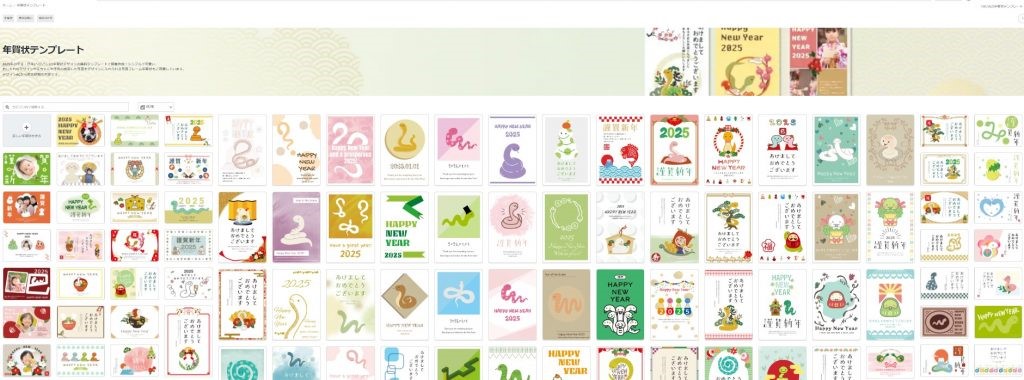
1はじめに
★無料テンプレートをダウンロードするためには、無料会員登録が必要です。
会員登録がまだの方は「無料会員登録」ボタンをクリックして会員登録をしましょう。
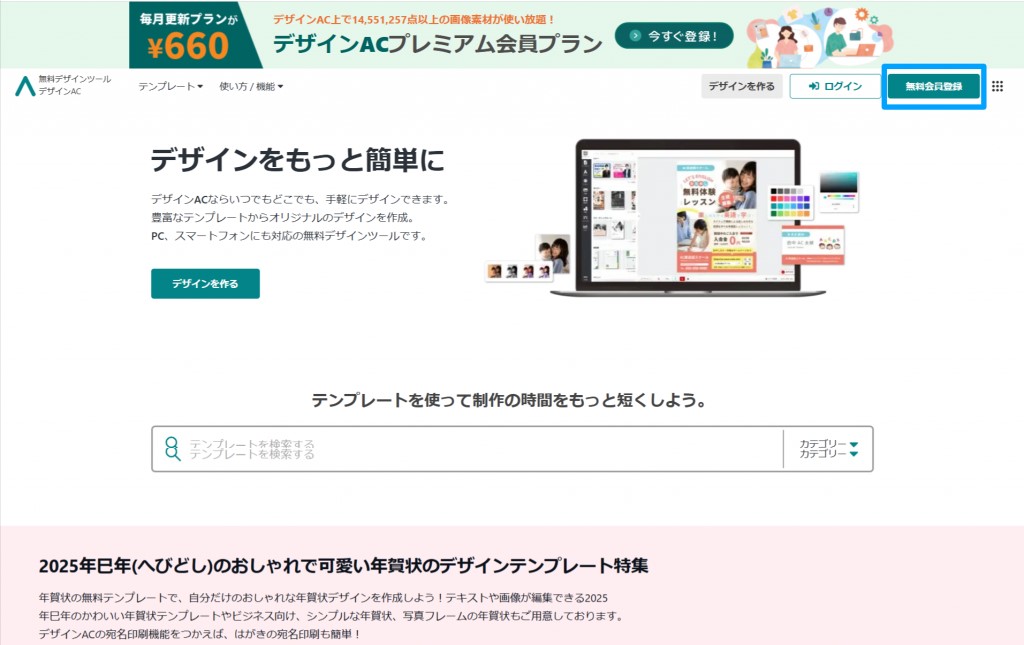
2年賀状テンプレートを開く
ログイン後、年賀状テンプレートのページを開くには、2つの方法があります。
右下に赤色の「年賀状テンプレート2025」というポップアップが表示された場合は、そのポップアップをクリックしてください。(このポップアップは、一定期間限定で表示されます。)
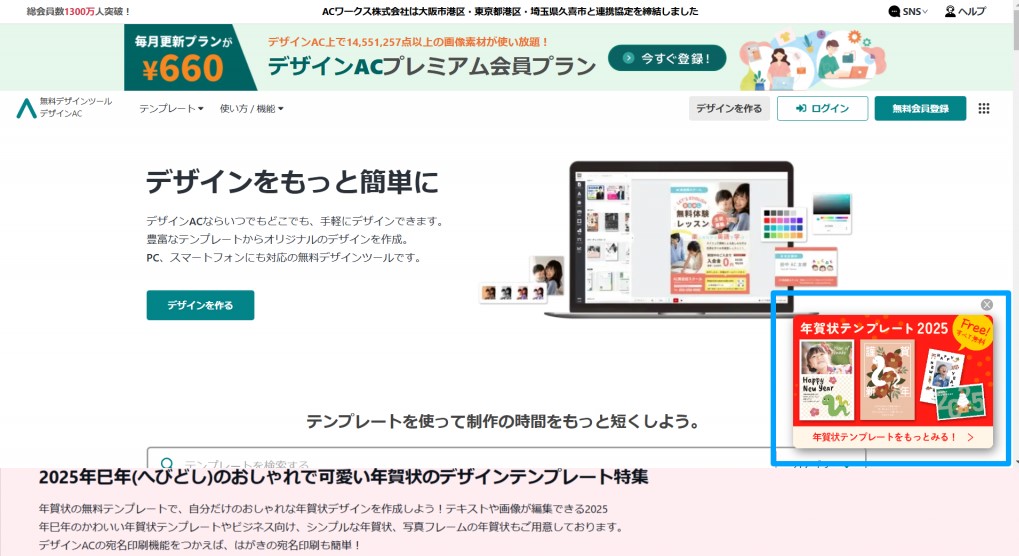
もう一つの方法は、左上の「テンプレート」▼ボタンをクリックします。
テンプレートのカテゴリが表示されるので、その中から「年賀状」をクリックしてください。
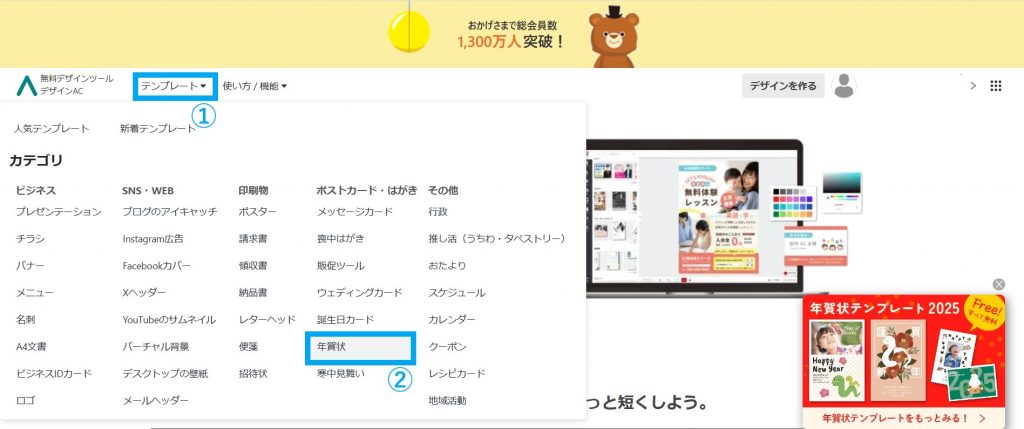
3デザイン選択
年賀状テンプレート(※)から、ダウンロードしたいデザインをクリックしましょう。
※デザインACには、2000点以上の年賀状テンプレートを取り揃えていますので、お好きなデザインを選んでくださいね。

4「このテンプレートを編集」ボタン
選択した年賀状デザインの画面に遷移したら、「このテンプレートを編集」ボタンをクリックします。
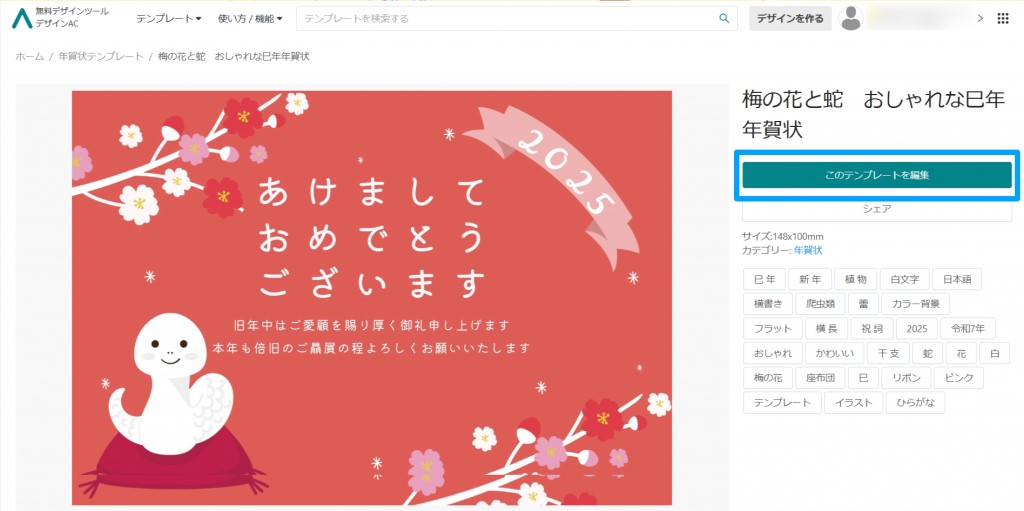
5「ダウンロード・共有」ボタン
無料テンプレートのデザインを編集できる画面に切り替わります。
「ダウンロード・共有」ボタンの次に「ダウンロード」ボタンをクリックします。
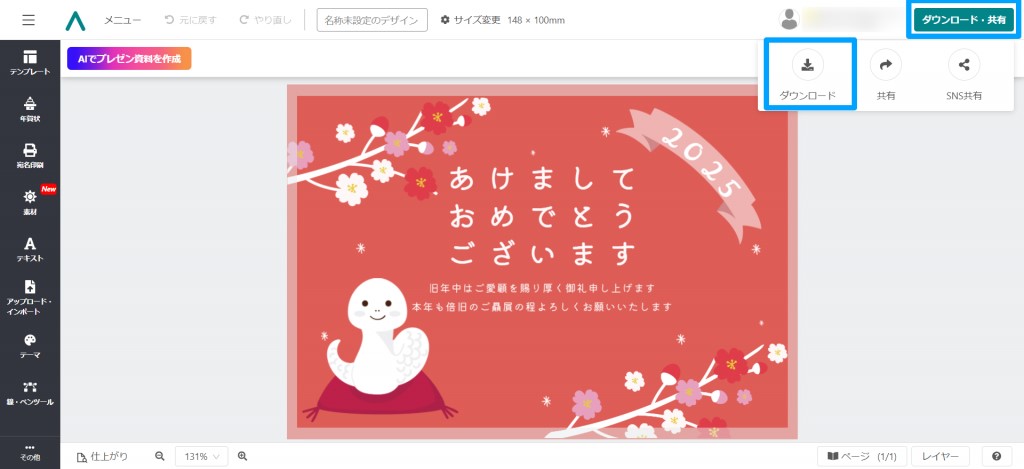
6「PDF」「印刷用(350dpi)」を選択
ポップアップ(自動的に表示されるウインドウ)が表示され、いくつかの項目をプルダウンで選択する必要があります。
年賀状印刷の場合は、下記のように選択します。
ファイル名:未設定のままでも大丈夫です。もしくはご自身でお好きなファイル名をお付けください。
ファイルの種類:PDF(※1)
- 印刷用(350dpi)(※1)
- カラープロファイル:CMYK(プロフェッショナルな品質の印刷に最適)(※2)
※1:デザインACが推奨するダウンロードのファイル形式は、印刷用PDF(350dpi)です。
※2:カラープロファイルは、印刷する場合CMYK が最適ですが、SNSなどのインターネット上で年賀状を送信する際には、RGB(デジタル用に最適)を選択することをおすすめします。
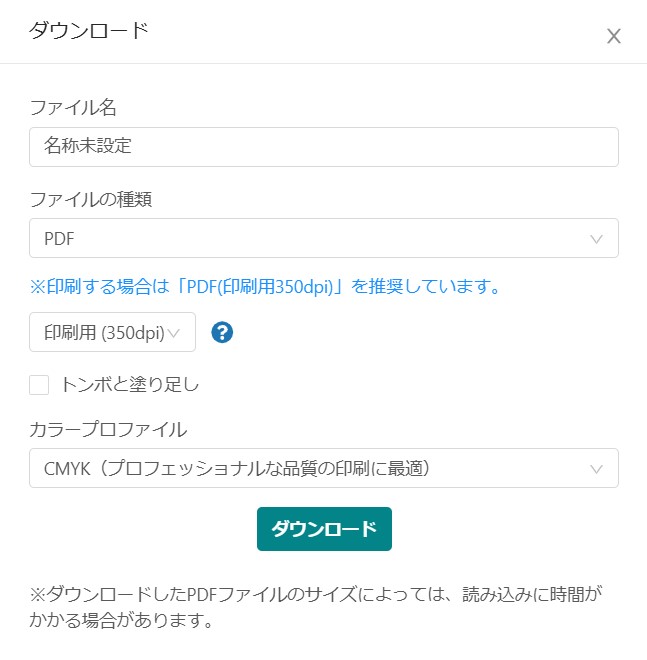
7 ダウンロード
最後に、前章ですべての項目を選択しましたら、もう一度「PDF」「印刷用(350dpi)」が選択してあるかを確認してください。
「ダウンロード」ボタンをクリックして、ダウンロードを開始します。
※印刷用のPDFを作成する時に気をつけることはこちらのヘルプからご確認ください。
ダウンロードしたPDFを印刷する方法
①ダウンロードしたPDFを開きましょう。
②PDFビューアの印刷ボタンを押して、印刷設定画面を開きます。
※キーボードのショートカットキーで開く場合、Windowsは「Ctrl」+「P」、Macは「Command」(⌘)+「P」です。
③印刷設定画面でお手持ちの個人用プリンターを選択し、デザインが印刷可能かご確認ください。
④印刷したい用紙のサイズを選択し、印刷倍率が「100%」であることを確認します。
意図したとおりに表示されていない場合は設定を変更してください。
⑤印刷方向の向きを確認し、年賀はがきをプリンターにセットしましょう。

⑥印刷ボタンをクリックして、印刷を開始します。
※プリンターの機器により印刷設定方法が異なります。各機器のヘルプで印刷設定方法をご確認ください。
SNSでも送信可能!
デザインACで作成した年賀状はダウンロードして、普段お使いのSNSアカウントなどから、いつでも送信することができます。「年末ギリギリになりそう…」や、「年賀状は出さなくなったけど挨拶をしたい」、そんな時にも是非ご利用ください!
【2025年・巳年】おすすめ年賀状テンプレート
2025年・巳年におすすめの無料テンプレートをご紹介します。
デザインACには、こちらの他にも、ビジネスシーンにぴったりな年賀状や、大人向けのおしゃれなデザイン、お子様にも喜ばれそうな可愛いデザインなど、様々なタイプの年賀状テンプレートが揃っています
見ているだけでも楽しいので、ぜひ一度ご覧ください



ハート型の蛇 顔はめ写真フレーム

参考動画のご案内「デザインACで年賀状のデザインを作成してみよう!」
デザインACで年賀状を作る方法がYouTubeにアップされています。
こちらも参考にしてくださいね
宛名印刷はデザインACで簡単に!
年賀状の宛名もデザインACなら手書き不要デザインACから簡単にご自宅のプリンターで印刷ができます。
一度住所を登録すれば来年からもずっと使えてとても便利です。
使用方法をYouTubeにアップしていますので、ぜひご覧ください
\ 簡単オリジナル年賀状作成 /
デザインACの基本機能だけで、テンプレートを使わず一からオリジナル年賀状をつくることも可能です。
レイアウトのカスタマイズも自由自在ビジネス向けのテンプレートも豊富にご用意しております
プレゼンテーション、チラシ、ポスター、バナー、販促ツール、A4文書など、お好きなテンプレートを選んで文字を打ち替えるだけで、誰でも簡単におしゃれなデザインを作成することができます
ビジネスシーンにもぜひデザインACをご利用ください。
※この記事の内容は掲載された時点での情報です。最新の情報とは異なるおそれがあります。

